Các phím tắt trong Word 2019, 2016, 2013, 2010, 2007
Mục lục nội dung
MS Word đã trở thành công cụ không thể thiếu trong thời kì phát triển hiện nay. Nó được sử dụng trong tất cả các ngành nghề lĩnh vực do vậy đòi hỏi mọi người phải sử dụng thành thạo công cụ này. Ở bài viết này giới thiệu tới các bạn Các phím tắt trong Word 2019, 2016, 2013, 2010, 2007 giúp các bạn thao tác nhanh hơn.
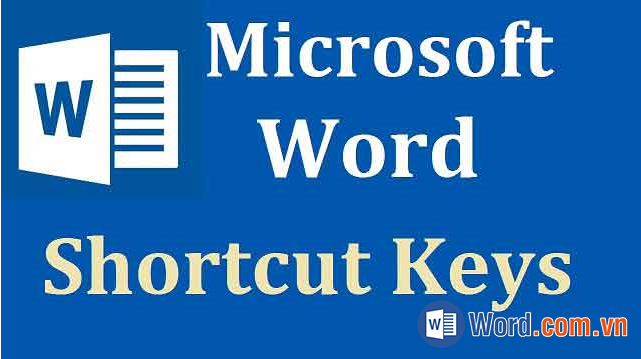
1. Bộ phím tắt tạo mới, chỉnh sửa, lưu văn bản
Bộ phím tắt tạo mới, chỉnh sửa, lưu văn bản mới |
|
Ctrl + N |
Tạo mới một tài liệu |
Ctrl + O |
Mở 1 tài liệu đã có sẵn |
Ctrl + S |
Lưu một tài liệu mới |
Ctrl + C |
Sao chép nội dung văn bản đang chọn |
Ctrl + X |
Cắt nội dung văn bản đang chọn |
Ctrl + V |
Dán nội dụng văn bản đã cắt |
Ctrl + F |
Bật hộp thoại tìm kiếm |
Ctrl + H |
Bật hộp thoại thay thế |
Ctrl + P |
Mở cửa sổ in ấn |
Ctrl + Z |
Hoàn trả tình trạng, định dạng văn bản trước khi thực hiện thao tác cuối cùng |
Ctrl + Y |
Phục hồi hiện trạng văn bản trước khi thực hiện lệnh Ctrl + Z |
2. Phím tắt định dạng văn bản
Phím tắt định dạng văn bản |
|
Ctrl + B |
Định dạng chữ in đậm |
Ctrl + I |
Định dạng chữ in nghiêng |
Ctrl + U |
Định dạng chữ gạch chân |
Ctrl +D |
Mở hộp thoại định dạng font chữ |
3. Phím tắt Căn lề đoạn văn bản
Phím tắt Căn lề đoạn văn bản |
|
Ctrl + E |
Căn giữa đoạn văn bản đang được chọn |
Ctrl + J |
Căn đều hai bên đoạn văn bản đang được chọn |
Ctrl + L |
Căn lề trái đoạn văn bản đang được chọn |
Ctrl + R |
Căn lề phải đoạn văn bản đang được chọn |
Ctrl + M |
Định dạng thụt đầu dòng đoạn văn bản |
Ctrl + Shift+ M |
Xóa định dạng thụt đầu dòng của đoạn văn bản |
Ctrl + T |
Định dạng thụt đầu dòng thứ 2 của đoạn văn bản |
Ctrl + Shift + T |
Xóa định dạng thụt đầu dòng thứ 2 của đoạn văn bản |
Ctrl + Q |
Xóa định dạng căn lề đoạn văn |
4. Phím tắt Làm việc với nội dung web
Phím tắt Làm việc với nội dung web |
||
Ctrl + K |
Chèn liên kết đường link |
|
Alt + mũi tên trái |
Lùi về 1 trang |
|
Alt + mũi tên phải |
Tiến lên một trang |
|
F9 |
Làm mới (tươi) lại liên kết |
|
5. Phím tắt in và xem trước văn bản
Phím tắt in và xem trước văn bản |
|
Ctrl + P |
Mở cửa sổ in ấn |
Alt + Ctrl + I |
Xem trước khi in |
6. Phím tắt kiểm tra chính tả và xem lại các thay đổi trong tài liệu
Phím tắt kiểm tra chính tả và xem lại các thay đổi trong tài liệu |
|
Alt + R + C |
Chèn thêm một bình luận cho nội dung văn bản đang chọn |
Alt + R + S |
Chọn chính tả và ngữ pháp cho văn bản đang được chọn |
Ctrl + Shift + E |
Bật hoặc tắt thay đổi theo dõi |
Ctrl + Shift + C |
Đóng mục xem lại nếu nó đang mở |
7. Phím tắt tìm và thay thế trong văn bản
Phím tắt tìm và thay thế trong văn bản |
|
Ctrl + F |
Mở hộp thoại tìm kiếm |
Ctrl + H |
Mở hộp thoại thay thế |
Ctrl + G |
Đi tới một trang hoặc thẻ đánh dấu hoặc vị trí mong muốn |
Alt + Ctrl + Z |
Chuyển đổi tới 4 vị trí được sửa đổi gần nhất |
8. Phím tắt di chuyển
Phím tắt di chuyển |
|
Mũi tên trái |
Sang trái một kí tự |
Mũi tên phải |
Sang phải một kí tự |
Ctrl +Mũi tên trái |
Di chuyển sang trái một từ |
Ctrl + Mũi tên phải |
Di chuyển sang phải một từ |
Mũi tên lên |
Di chuyển lên trên 1 dòng |
Mũi tên xuống |
Di chuyển xuống dưới 1 dòng |
Ctrl + Mũi tên lên |
Di chuyển lên trên một đoạn văn bản |
Ctrl + mũi tên xuống |
Di chuyển xuống dưới một đoạn văn bản |
End |
Di chuyển con trỏ về cuối dòng |
Home |
Di chuyển con trỏ về đầu dòng |
Alt + Ctrl + Page Up |
Di chuyển tới vị trí đầu tiên của cửa sổ |
Alt + Ctrl + Page Down |
Di chuyển tới vị trí cuối cùng của cửa sổ |
Page Up |
Di chuyển lên đầu màn hình cuộn |
Page Down |
Di chuyển xuống dưới màn hình cuộn |
Ctrl + Page up |
Đến đầu trang trước đó |
Ctrl + Page down |
Tới đầu trang kế tiếp |
Ctrl + end |
Di chuyển tới cuối văn bản |
Ctrl + home |
Di chuyển tới đầu văn bản |
Shift + F5 |
Di chuyển tới vị trí chỉnh sửa ngay trước đó |
9. Phím tắt xóa văn bản và đối tượng trên văn bản
Phím tắt xóa văn bản và đối tượng trên văn bản |
||
Backspace |
Xóa 1 kí tự bên trái con trỏ chuột |
|
Delete |
Xóa 1 kí tự bên phải con trỏ chuột |
|
Ctrl + Backspace |
Xóa 1 từ bên trái con trỏ chuột |
|
Ctrl + Delete |
Xóa 1 từ bên phải con trỏ chuột |
|
10. Phím tắt sao chép định dạng
Phím tắt sao chép định dạng |
|
Ctrl + Shift + C |
Sao chép định dạng vùng dữ liệu đang chọn |
Ctrl + Shift + V |
Dán định dạng đã sao chép cho vùng dữ liệu cần sao chép định dạng |
11. Phím tắt làm việc với bảng biểu
Phím tắt làm việc với bảng biểu |
|
Tab |
- Di chuyển tới và chọn nội dung ô kế tiếp |
Shift + Tab |
Di chuyển tới và chọn nội dung ô liền kề trước đó |
Nhấn giữ phím Shift + Các phím mũi tên |
Lựa chọn nội dung trong các ô |
Ctrl + Shift + F8 + các phím mũi tên |
Mở rộng kích thước vùng chọn theo từng khối |
Shift + F8 |
Giảm kích thước vùng chọn theo từng khối |
Ctrl + 5 (khi đèn Numlock tắt) |
Lựa chọn nội dung toàn bộ trong bảng |
Alt + Home |
Di chuyển về ô đầu tiên của dòng đang chứa con trỏ chuột |
Alt + End |
Di chuyển về ô cuối cùng của dòng đang chứa con trỏ chuột |
Alt + Page up |
Di chuyển tới ô đầu tiên của cột đang chứa con trỏ chuột |
Alt + Page down |
Di chuyển về ô cuối cùng của cột đang chứa con trỏ chuột |
Mũi tên lên |
Di chuyển lên trên 1 dòng |
Mũi tên xuống |
Di chuyển xuống dưới 1 dòng |
12. Phím tắt chức năng
Phím tắt chức năng |
|
F1 |
Phím trợ giúp |
F2 |
Di chuyển văn bản hoặc hình ảnh(Chọn hình ảnh -> nhấn F2 -> kích chuột đến vị trí cần di chuyển -> nhấn Enter) |
F3 |
Chèn chữ tự động (bằng với Insert -> AutoText) |
F4 |
Lặp lại hành động gần nhất |
F5 |
Thực hiện lệnh Goto |
F6 |
Di chuyển tới panel hoặc frame kế tiếp |
F7 |
Thực hiện lệnh kiểm tra chính tả |
F8 |
Mở rộng vùng chọn |
F9 |
Cập nhật những trường đang chọn |
F10 |
Mở thực đơn lệnh |
F11 |
Di chuyển tới trường kế tiếp |
F12 |
Thực hiện lệnh lưu với tên khác. |
13. Phím tắt kết hợp giữa Shift + phím chức năng
Phím tắt kết hợp giữa Shift + phím chức năng |
|
Shift + F1 |
Hiển thị con trỏ trợ giúp trực tiếp trên các đối tượng |
Shift + F2 |
Sao chép văn bản |
Shift + F3 |
Chuyển đổi kiểu kí tự in hoa – thường |
Shift + F4 |
Lặp lại hành động của Find, Goto |
Shift + F5 |
Di chuyển tới vị trí có sự thay đổi mới nhất |
Shift + F6 |
Di chuyển tới panel hoặc frame liền kề phía trước |
Shift + F7 |
Thực hiện lệnh tìm từ đồng nghĩa |
Shift + F8 |
Rút gọn vùng chọn |
Shift + F9 |
Chuyển đổi qua lại giữa đoạn mã và kết quả của 1 trường trong văn bản |
Shift + F10 |
Hiển thị thực đơn ngữ cảnh |
Shift + F11 |
Di chuyển tới trường liền kề phía trước |
Shift + F12 |
Thực hiện lệnh lưu tài liệu mới |
14. Phím tắt kết hợp Ctrl + phím chức năng
Phím tắt kết hợp Ctrl + phím chức năng |
|
Ctrl + F2 |
Thực hiện lệnh xem trước khi in |
Ctrl + F3 |
Thực hiện cắt 1 Spike |
Ctrl + F4 |
Đóng cửa sổ văn bản |
Ctrl + F5 |
Phục hồi kích thước cửa sổ văn bản |
Ctrl + F6 |
Di chuyển đến cửa sổ văn bản kế tiếp |
Ctrl + F7 |
Thực hiện di chuyển menu hệ thống |
Ctrl + F8 |
Thay đổi kích thước cửa sổ trên menu hệ thống |
Ctrl + F9 |
Chèn thêm một trường trống |
Ctrl + F10 |
Phóng to cửa sổ văn bản |
Ctrl + F11 |
Khóa một trường đã chọn |
Ctrl + F12 |
Mở văn bản có sẵn |
15. Phím tắt kết hợp giữa Ctrl + Shift + phím chức năng
Phím tắt kết hợp Ctrl + phím chức năng |
|
Ctrl + Shift + F3 |
Chèn nội dung cho 1 Spike |
Ctrl + Shift + F5 |
Chỉnh sửa một bookmark |
Ctrl + Shift + F6 |
Di chuyển đến cửa sổ văn bản phía trước |
Ctrl + Shift + F7 |
Cập nhật văn bản từ những tài liệu đã liên kết |
Ctrl + Shift + F8 |
Mở rộng vùng chọn và khối |
Ctrl + Shift + F9 |
Ngắt liên kết đến một trường |
Ctrl + Shift + F10 |
Kích hoạt thanh ruler |
Ctrl + Shift + F11 |
Mở khóa một trường đã chọn |
Ctrl + Shift + F12 |
Thực hiện lệnh in |
16. Phím tắt kết hợp Alt + phím chức năng
Phím tắt chức năng |
|
Alt + F1 |
Di chuyển tới trường kế tiếp |
Alt + F3 |
Tạo một từ tự động cho từ đang được chọn |
Alt + F4 |
Thoát khỏi MS Word |
Alt + F5 |
Phục hồi kích thước cửa sổ |
Alt + F7 |
Thực hiện tìm lỗi chính tả và ngữ pháp trong văn bản |
Alt + F8 |
Chạy một marco |
Alt + F9 |
Chuyển đổi giữa mã lệnh và kết quả của tất cả các trường |
Alt + F10 |
Phóng to cửa sổ Word |
Alt + F11 |
Hiển thị cửa sổ lệnh Visual Basic |
17. Phím tắt kết hợp Alt + Shift + phím chức năng
Phím tắt kết hợp Alt + Shift + phím chức năng |
||
Alt + Shift + F1 |
Di chuyển tới trường phía trước |
|
Alt + Shift + F2 |
Thực hiện lệnh lưu văn bản |
|
Alt + Shift + F9 |
Thực hiện chạy GotoButton hoặc MarcoButton |
|
Alt + Shift + F11 |
Hiển thị mã lệnh |
|
18. Phím tắt kết hợp Alt + Ctrl + phím chức năng
Phím tắt kết hợp Alt + Ctrl + phím chức năng |
|
Ctrl + Alt + F1 |
Hiển thị thông tin hệ thống |
Ctrl + Alt + F1 |
Thực hiện lệnh mở văn bản |
Trên đây là tổng hợp các phím tắt trong các phiên bản của Word hy vọng giúp ích cho các bạn trong quá trình làm việc.
Chúc các bạn thành công!





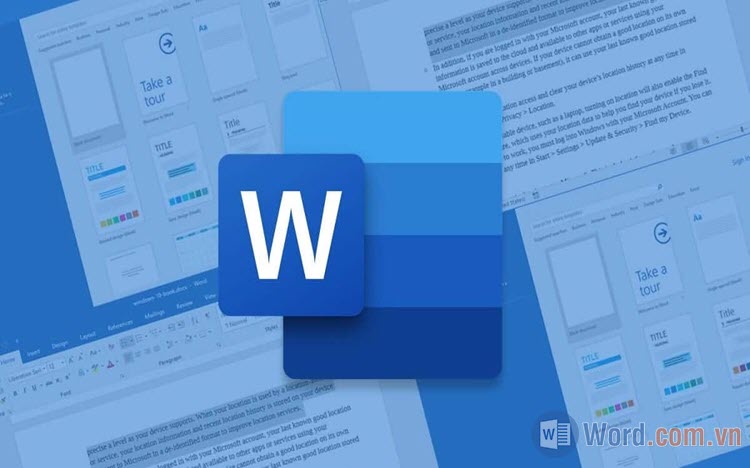

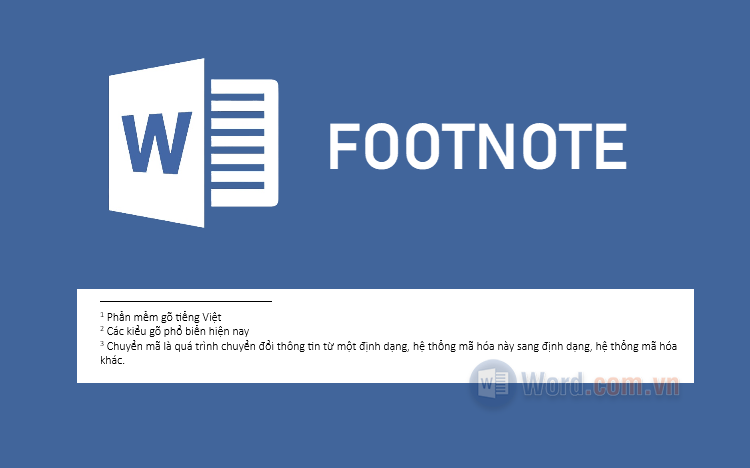

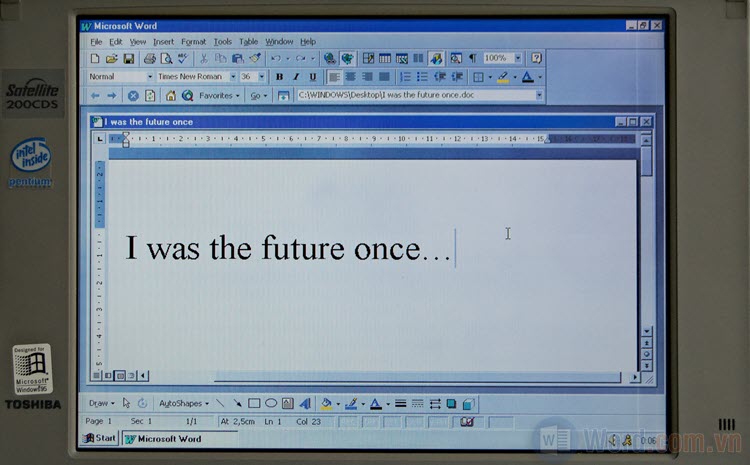
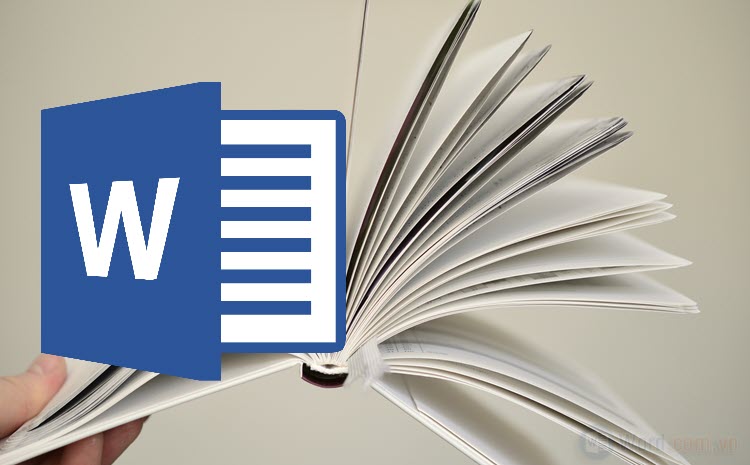




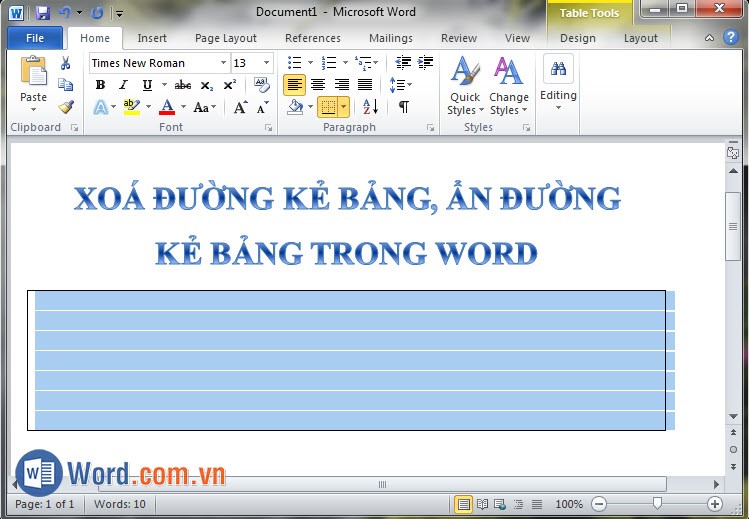

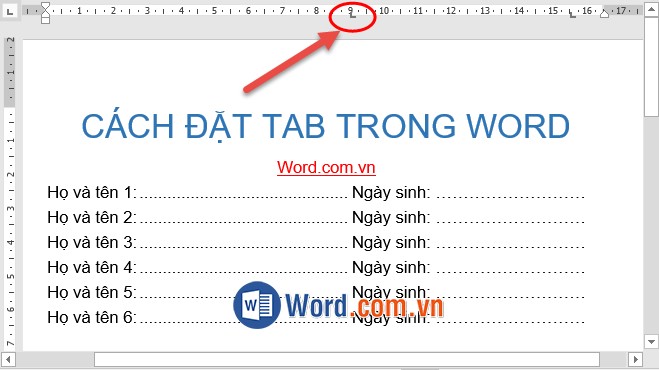

Viết bình luận